Esta página le permite crear un mosaico nuevo o modificar mosaicos existentes.
Cómo acceder:
- Acceda al panel de administración haciendo clic en el
 en la parte superior derecha y luego haga clic en
en la parte superior derecha y luego haga clic en Admin. - En la columna de la izquierda, seleccione
Settings (DT). - Haga clic en la pestaña titulada
Custom Tiles.
Elige el tipo de publicación
Elige qué sección quieres editar. Si selecciona Contactos, verá los mosaicos y campos de las páginas de Contactos.
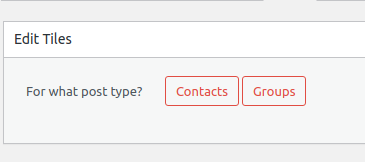
Crear o actualizar mosaicos para Contactos
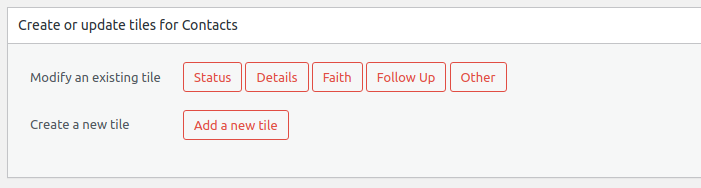
Modificar un mosaico existente
Elija un mosaico de la lista. Si selecciona el mosaico "Estado", verá:
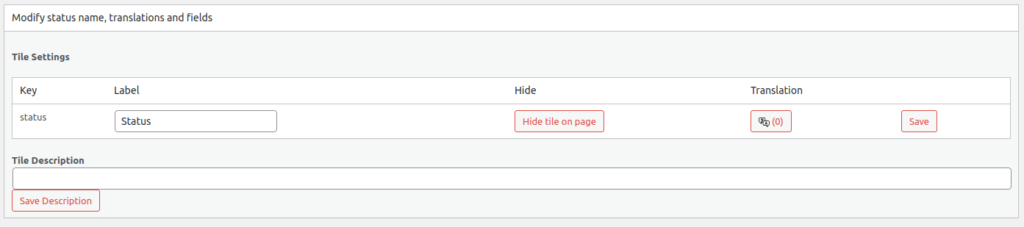
Configuración de mosaico
Aquí puedes:
- Cambie el nombre del mosaico debajo de la columna de la etiqueta. Recuerda hacer clic en guardar.
- Haga Clic en
Hide tile on pagesi no desea que el mosaico aparezca en la interfaz. - Agregue una traducción personalizada para el nombre del mosaico para cualquier idioma. Recuerda hacer clic en guardar.
- Agregue una descripción de mosaico que aparecerá cuando el usuario haga clic en el icono de ayuda del mosaico.

Crear un nuevo mosaico

- Haga clic en el
Add new tiledel botón. - Asigne un nombre al mosaico en el campo vacío junto a
New Tile Name - Haga Clic en
Create tile - Luego verá la sección para modificar los detalles del mosaico.
Para agregar nuevos campos a la cabeza de mosaico hacia el campos .
Ordenar mosaicos y campos para contactos
Aquí cambia el orden en que aparecen los mosaicos en el registro. En un contacto, ¿desea que aparezca primero el mosaico de Fe o el mosaico de Seguimiento?
También puede cambiar el orden en que aparecen los campos en cada mosaico.
No olvide golpear el Ordenar mosaicos y campos para contactos .
Aquí hay un ejemplo:
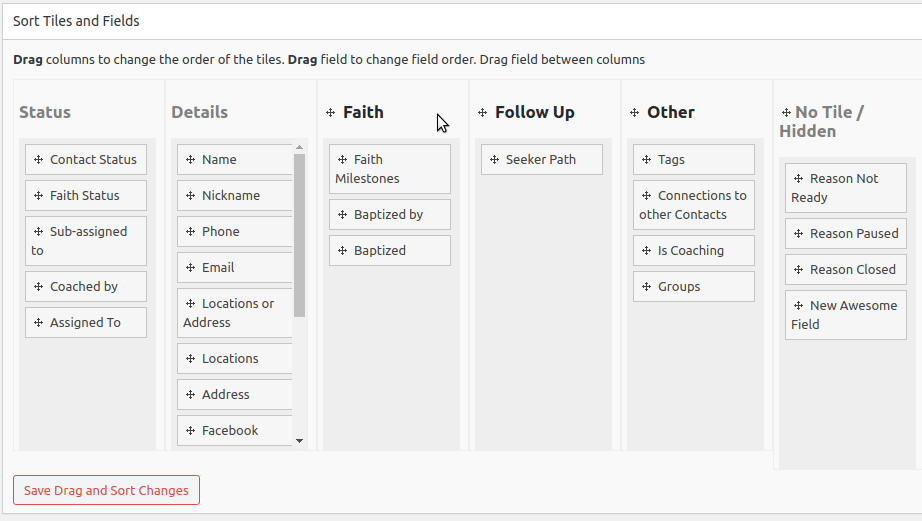

 en la parte superior derecha y luego haga clic en
en la parte superior derecha y luego haga clic en